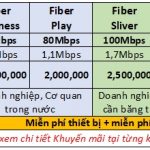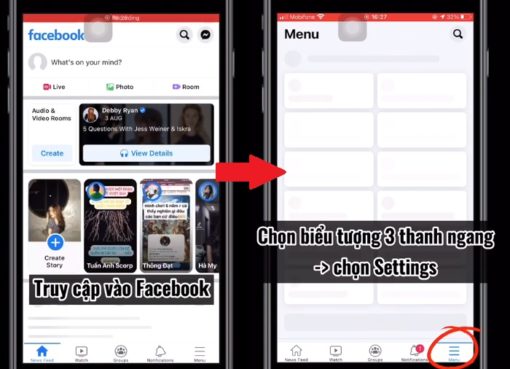AMD FreeSync là gì? Đây là một công nghệ do AMD thiết kế và phát triển để chạy với card đồ họa của hãng AMD. Vậy thì AMD Freesync là gì? Công nghệ này có gì khác với công nghệ G-Sync của nhà Nvidia không? Cái nào vượt trội hơn? Cùng Macstore tìm hiểu ngay trong bài viết này nhé!
Nội dung chính
1. Tổng quan về Freesync
1.1. Freesync là gì?
FreeSync là công nghệ hỗ trợ hiển thị độc quyền được AMD nghiên cứu và phát triển. Công nghệ này được AMD công bố lần đầu tiên vào năm 2014 để cạnh tranh trực tiếp với công nghệ G-Sync của hãng NVIDIA.

FreeSync ra đời nhằm mục đích giải quyết các tình trạng xé hình, giật lag trong quá trình chơi game hay xem video cho người dùng; nhờ khả năng đồng bộ hóa tốc độ làm mới với số khung hình mỗi giây (FPS) của GPU tạo ra. Từ đó giúp cho hình ảnh hiển thị trở nên nhất quán hơn. Cũng như đem đến trải nghiệm liền mạch, mượt mà hơn khi chơi các tựa game đồ họa cao.

Nếu như bạn luôn cảm thấy khó chịu khi màn hình máy tính của mình cứ liên tục bị giật lag khi chơi game thì AMD Freesync chính là lựa chọn hoàn hảo để khắc phục điều này.
1.2. Cách thức hoạt động của công nghệ Freesync
Công nghệ AMD FreeSync hoạt động dựa trên cơ chế Adaptive Sync – một phần của tiêu chuẩn DisplayPort. Khi được kích hoạt lên FreeSync sẽ cho phép màn hình điều chỉnh tỷ lệ làm mới khung hình (tần số quét) ; để khớp với số lượng khung hình đã được card đồ họa tạo ra mỗi giây (FPS).

Điều này giúp loại bỏ hiện tượng giật, xé hình khi tỷ lệ làm mới của màn hình cao hơn với số khung hình mà card đồ họa có thể cung cấp được; hoặc ngược lại sẽ làm giảm thiểu hiện tượng giật lag khi tỷ lệ làm mới của màn hình thấp hơn.
1.3. Các phiên bản công nghệ FreeSync AMD
- FreeSync: Là phiên bản cơ bản nhất, nó mang lại khả năng đồng bộ hóa cơ bản giữa card đồ họa và màn hình, giúp giảm thiểu tình trạng xé hình và giật lag.
- FreeSync Premium: Cung cấp các tính năng nâng cao hơn so với phiên bản đồng bộ cơ bản. Bao gồm hỗ trợ người dùng chơi game ở độ phân giải cao với tỷ lệ làm mới ít nhất 120Hz ở độ phân giải 1080p. Hơn nữa, FreeSync Premium còn được trang bị thêm tính năng chống giật hình Low Framerate Compensation (LFC).
- FreeSync Premium Pro (trước đây là FreeSync 2 HDR): Đây là phiên bản cao cấp nhất của công nghệ FreeSync. FreeSync Premium Pro không chỉ bao gồm tất cả tính năng có được của FreeSync Premium; mà còn hỗ trợ nâng cao chất lượng hình ảnh hơn thông qua HDR (High Dynamic Range); từ đó đảm bảo màu sắc và độ sáng màn hình được hiển thị một cách chính xác nhất.

2. Ưu điểm và nhược điểm của Freesync là gì?
2.1. Ưu điểm của công nghệ Freesync
- Trải nghiệm chơi game mượt mà hơn: Điểm đặc biệt nhất của công nghệ Freesync đem lại đó chính là việc cải thiện trải nghiệm chơi game của người dùng; bằng cách loại bỏ tối đa tình trạng xé hình và giật lag, đồng thời giảm độ trễ đầu vào đáng kể.
- Dễ dàng tiếp cận: Freesync hỗ trợ đa dạng các loại màn hình và card đồ họa AMD trong khoảng giá từ bình dân cho đến cao cấp; từ đó giúp công nghệ này trở nên dễ tiếp cận với nhiều người dùng.
- Không phát sinh thêm chi phí: Khác với các công nghệ hiển thị khác; công nghệ FreeSync không yêu cầu thêm phí bản quyền, do đó tính năng này sẽ không làm đội giá của màn hình khi bạn mua màn.

2. Nhược điểm của công nghệ Freesync
- Khả năng tương thích hạn chế: Công nghệ Freesync chỉ hoạt động được với các dòng card đồ họa AMD mà thôi.
- Thông số không ổn định: Không phải tất cả màn hình FreeSync nào cũng sẽ có các tính năng và thông số giống nhau. Một số màn hình lại có phạm vi tỷ lệ làm mới hạn chế, ít hơn với các màn hình FreeSync khác.
3. Vậy thì AMD Freesync mang lại gì cho game thủ?
AMD FreeSync đem đến cho game thủ một trải nghiệm chơi game mượt mà và không gián đoạn ở bất cứ giây nào. Đặc biệt đối với các tựa game FPS đòi hỏi khả năng xử lý đồ họa cao cùng độ phản hồi nhanh. Bằng cách giảm thiểu tình trạng xé hình, giật lag, công nghệ FreeSync sẽ giúp cho các game thủ dễ dàng phản ứng hơn trong các trận đấu căng thẳng cũng như tận hưởng được hình ảnh tuyệt vời nhất.
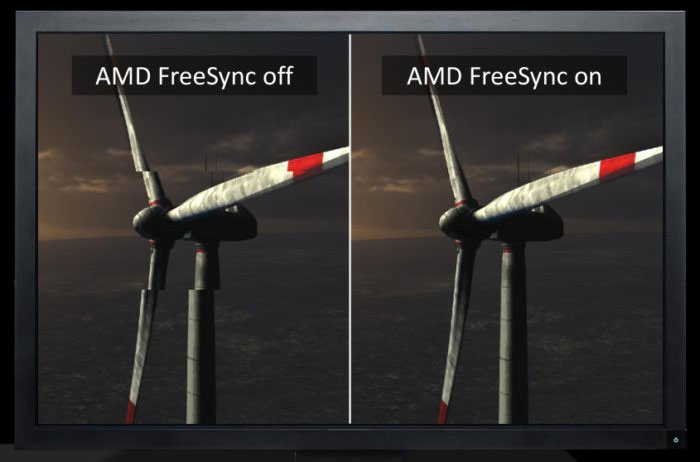
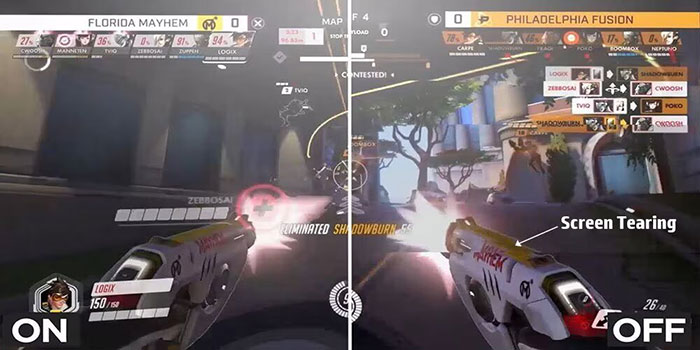
4. So sánh giữa FreeSync và G-Sync
4.1. Điểm giống nhau của FreeSync và G-Sync
Cả 2 công nghệ FreeSync và G-Sync đều có tác dụng giúp nâng cao trải nghiệm chơi game cho người dùng bằng cách đồng bộ hóa tần số quét màn hình và thông số FPS. Cả hai công nghệ này đều giúp loại bỏ tình trạng xé hình và giật lag hiệu quả.

4.2. Sự khác nhau của FreeSync và G-Sync
- Về công nghệ: G-Sync là công nghệ độc quyền của hãng Nvidia, yêu cầu màn hình sử dụng phải được tích hợp module G-Sync chuyên dụng. Trong khi đó, FreeSync sử dụng chuẩn mở Adaptive Sync đến từ VESA.
- Về chi phí: Màn hình G-Sync thường có giá thành cao hơn bởi vì Nvidia có thu chi phí bản quyền và công nghệ phần cứng độc quyền; trong khi đó màn hình FreeSync sẽ miễn phí hoặc chỉ thu phí rất ít.
- Khả năng tương thích card đồ họa: Công nghệ G-Sync chỉ tương thích với card đồ họa của NVIDIA, trong khi đó FreeSync chủ yếu được thiết kế cho cho card đồ họa AMD. Tuy nhiên, các loại máy tính được trang bị một số mẫu Card đồ họa Nvidia vẫn có thể sử dụng G-Sync được ở trên màn hình FreeSync.
- Kết nối: G-Sync chỉ có thể kết nối qua cổng DisplayPort còn FreeSync lại có thể kết nối trên cả DisplayPort lẫn HDMI.
5 Cách bật AMD Freesync trên màn hình
5.1. Yêu cầu
Để bật được AMD FreeSync, bạn cần chuẩn bị một số thứ sau:
- Màn hình phải hỗ trợ FreeSync.
- Card đồ họa AMD tương thích với công nghệ này: Các GPU AMD tương thích sẽ bao gồm tất cả các card đồ họa AMD Radeon; bắt đầu từ dòng Radeon HD 7000 Series được phát hành từ năm 2012 trở đi.
- Sử dụng cáp DisplayPort hoặc HDMI tương thích tốt để kết nối màn hình với card đồ họa. Bởi vì đây là điều kiện tiên quyết để cho FreeSync hoạt động đúng cách.
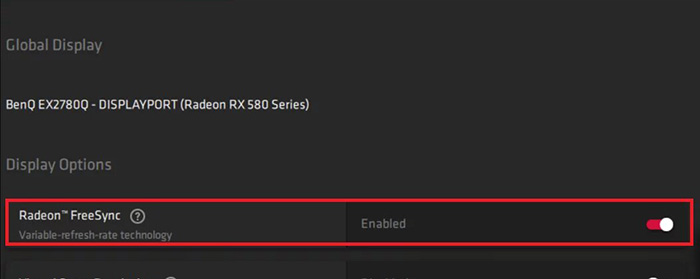
5.2. Hướng dẫn bật Freesync cho màn hình
Bước 1: Bạn click chuột phải vào màn hình Desktop > Mở AMD Radeon Software trên máy tính của bạn.
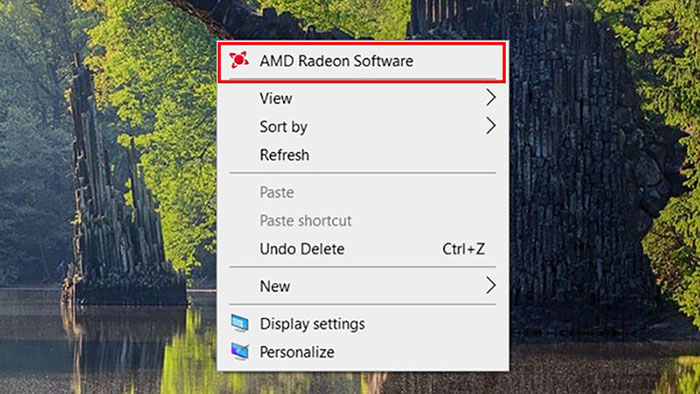
Bước 2: Tiếp theo bạn click vào icon cài đặt > Chọn mục “Display” > Chọn màn hình mà bạn đang sử dụng.
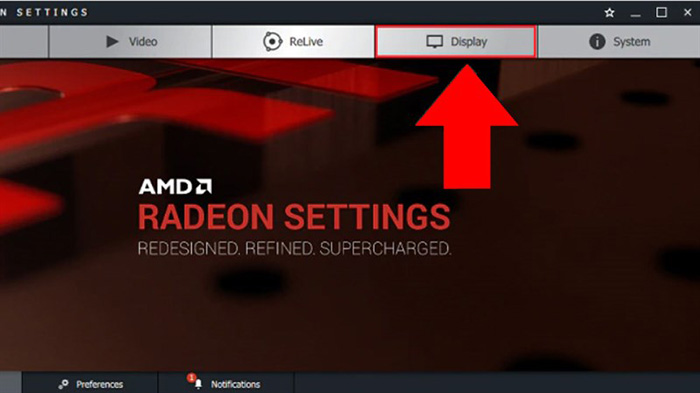
Bước 3: Chuyển mục FreeSync thành Enable là xong.
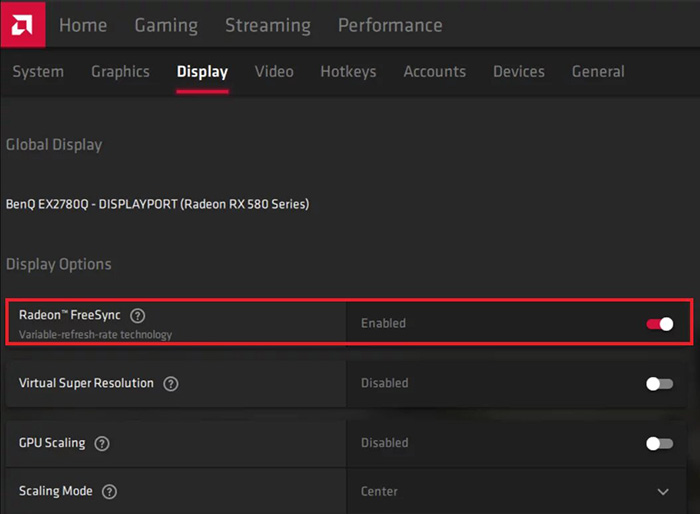
Lời Kết
Trên đây là thông tin về công nghệ AMD Freesync và sự so sánh với G-Sync mà Macstore chia sẻ đến bạn. Mong rằng bài viết này sẽ giúp bạn hiểu rõ hơn về công nghệ Freesync này hay khi muốn trải nghiệm chơi game tốt hơn, mượt mà hơn.